Mit dieser Funktion können Benutzer die Darstellung von Ordnern innerhalb der Verzeichnisstruktur individuell anpassen. Dies verbessert die Organisation und Sichtbarkeit der Ordner. Benutzer haben die Möglichkeit, spezifische Informationen auszuwählen, die angezeigt werden sollen, um eine bessere Übersichtlichkeit zu erreichen.
Um diese Möglichkeit zu verwenden, finden Sie die entsprechende Option im Menü.:
▶ Menü ▶ E&xtras ▶ Verzeichnisstruktur ▶ Ordner
▶ **Vorteile der Anpassung der Hauptordner in der Verzeichnisstruktur im Datei-Explorer Q-Dir:**
▶ **Beispiel-Szenarien für die Nutzung:**
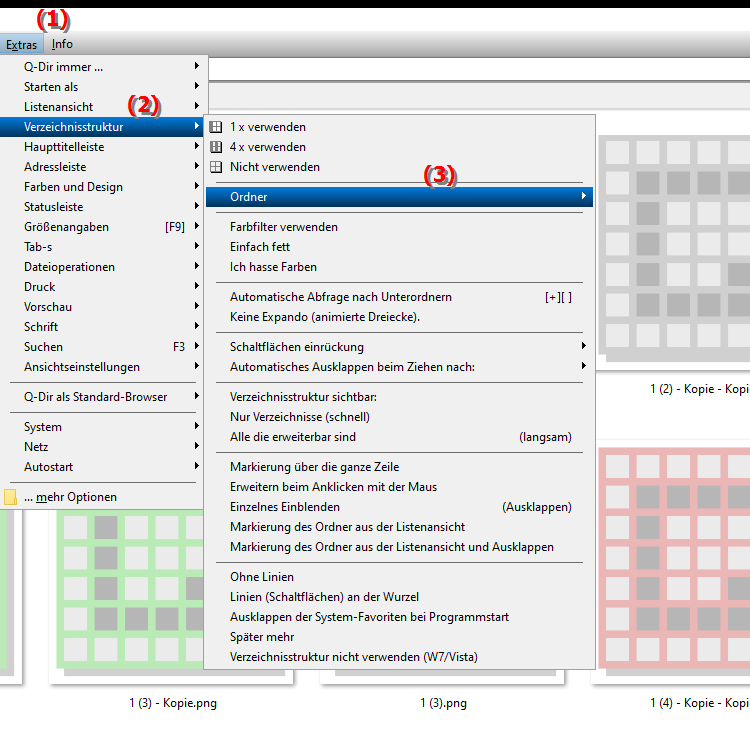
**Vorteile der Anpassung der Hauptordner in der Verzeichnisstruktur im Datei-Explorer Q-Dir:**
- Individuelle Benutzeroberfläche: Die Anpassung ermöglicht es Benutzern, die Benutzeroberfläche nach ihren persönlichen Vorlieben zu gestalten, wodurch die Arbeit angenehmer wird.
- Verbesserte Effizienz: Durch die gezielte Anzeige relevanter Ordner und Informationen können Benutzer schneller auf benötigte Daten zugreifen, was die Effizienz bei der Ordnerverwaltung steigert.
- Bessere Übersicht: Eine klar strukturierte Verzeichnisansicht erleichtert die Navigation und das Finden von Dateien, was insbesondere bei großen Datenmengen von Vorteil ist.
▶ Benutzerfragen zu der angepassten Verzeichnisstruktur im Datei-Explorer Q-Dir:
**Beispiel-Szenarien für die Nutzung:**
1. Projektorganisation: Ein Benutzer, der an mehreren Projekten arbeitet, kann die Hauptordner nach Projekten benennen und nur die relevanten Ordner anzeigen, um Verwirrung zu vermeiden.
2. Teamarbeit: In einem Team, das an gemeinsamen Dokumenten arbeitet, können die Ordner entsprechend der Verantwortlichkeiten der Teammitglieder angepasst werden, sodass jeder nur die für ihn relevanten Informationen sieht.
3. Persönliche Dateiverwaltung: Ein Benutzer kann häufig verwendete Ordner wie „Dokumente“, „Bilder“ und „Musik“ hervorheben und weniger häufig genutzte Ordner ausblenden, um die Navigation zu erleichtern.
Benutzerfragen zu der angepassten Verzeichnisstruktur im Datei-Explorer Q-Dir:
1. Frage:
Wie kann ich im Windows Datei-Explorer die Hauptordner in der Verzeichnisstruktur anpassen, um meine Arbeitsabläufe zu optimieren?
Antwort: Im Windows Datei-Explorer können Sie die Hauptordner in der Verzeichnisstruktur anpassen, indem Sie die Einstellungen im Menü „Extras“ aufrufen. Dort haben Sie die Möglichkeit, die angezeigten Ordner auszuwählen und zu organisieren, was Ihre Arbeitsabläufe erheblich optimieren kann, da Sie schnell auf die für Sie wichtigsten Ordner zugreifen können.
2. Frage:
Welche Vorteile bietet die Anpassung der Verzeichnisstruktur in Q-Dir für Windows-Nutzer, die regelmäßig mit vielen Dateien arbeiten?
Antwort: Die Anpassung der Verzeichnisstruktur in Q-Dir ermöglicht es Windows-Nutzern, ihre Ordner nach individuellen Bedürfnissen zu gestalten. Dies verbessert die Übersichtlichkeit und Effizienz, da Benutzer schnell die benötigten Dateien finden können, ohne sich durch eine lange Liste weniger relevanter Ordner wühlen zu müssen.
3. Frage:
Kann ich im Windows Datei-Explorer auch Ordner ausblenden, die ich nicht häufig benutze, und wenn ja, wie funktioniert das?
Antwort: Ja, im Windows Datei-Explorer können Sie weniger häufig verwendete Ordner ausblenden, um eine aufgeräumte Verzeichnisstruktur zu erhalten. Dies erfolgt über die Einstellungen im Menü „Extras“, wo Sie die Sichtbarkeit der Ordner anpassen können. So haben Sie stets Zugriff auf die relevanten Ordner, ohne von unnötigen Informationen abgelenkt zu werden.
4. Frage:
Wie hilft die individuelle Anpassung der Hauptordner im Datei-Explorer Q-Dir dabei, effizienter im Team zu arbeiten?
Antwort: Durch die individuelle Anpassung der Hauptordner im Datei-Explorer Q-Dir können Teammitglieder ihre Ordnerstruktur entsprechend ihren Verantwortlichkeiten organisieren. Jeder kann die für seine Arbeit relevanten Ordner sichtbar machen und andere ausblenden, was die Zusammenarbeit fördert und die Effizienz steigert.
5. Frage:
Welche Schritte sind notwendig, um die angezeigten Ordner in der Verzeichnisstruktur des Windows Datei-Explorers anzupassen?
Antwort: Um die angezeigten Ordner in der Verzeichnisstruktur des Windows Datei-Explorers anzupassen, öffnen Sie das Menü „Extras“ und wählen Sie „Verzeichnisstruktur“. Dort können Sie die Ordner auswählen, die Sie anzeigen oder ausblenden möchten, um Ihre persönliche Ordneransicht zu erstellen.
6. Frage:
Wie kann ich die angezeigte Verzeichnisstruktur im Windows Datei-Explorer nach meinen spezifischen Bedürfnissen gestalten?
Antwort: Sie können die angezeigte Verzeichnisstruktur im Windows Datei-Explorer gestalten, indem Sie im Menü „Extras“ auf „Ordner anpassen“ zugreifen. Hier können Sie die angezeigten Hauptordner und deren Reihenfolge anpassen, sodass sie Ihren spezifischen Bedürfnissen und Präferenzen entsprechen.
7. Frage:
Gibt es Möglichkeiten, die Hauptordner im Datei-Explorer Q-Dir so zu organisieren, dass ich meine Medieninhalte besser verwalten kann?
Antwort: Ja, im Datei-Explorer Q-Dir können Sie die Hauptordner anpassen, um Ihre Medieninhalte effektiver zu verwalten. Sie können beispielsweise separate Ordner für Musik, Videos und Bilder erstellen und diese anpassen, sodass Sie schnell auf Ihre Mediendateien zugreifen können.
8. Frage:
Inwiefern trägt die Anpassung der Hauptordner in der Verzeichnisstruktur im Windows Datei-Explorer zur Verbesserung der Dateisicherheit bei?
Antwort: Die Anpassung der Hauptordner in der Verzeichnisstruktur im Windows Datei-Explorer kann zur Verbesserung der Dateisicherheit beitragen, da Sie potenziell sensible oder weniger häufig genutzte Ordner ausblenden können. Dadurch reduzieren Sie das Risiko, dass unbefugte Benutzer auf kritische Informationen zugreifen.
9. Frage:
Wie kann ich die Nutzung von Ordnern im Datei-Explorer Q-Dir optimieren, um ein effektives Projektmanagement in Windows zu gewährleisten?
Antwort: Um die Nutzung von Ordnern im Datei-Explorer Q-Dir zu optimieren, können Sie Ihre Ordnerstruktur nach Projekten oder Phasen anpassen. Indem Sie nur relevante Ordner anzeigen, behalten Sie den Überblick über Ihre Projekte und können den Fortschritt effizient verwalten.
10. Frage:
Was sind die besten Tipps zur Anpassung der angezeigten Ordner in der Verzeichnisstruktur im Windows Datei-Explorer für Anfänger?
Antwort: Für Anfänger sind hier einige Tipps zur Anpassung der angezeigten Ordner im Windows Datei-Explorer:
- Beginnen Sie mit den häufigsten Ordnern, die Sie benötigen, und blenden Sie weniger genutzte Ordner aus.
- Nutzen Sie die Drag-and-Drop-Funktion, um Ordner zu reorganisieren und eine logische Struktur zu schaffen.
- Verwenden Sie Farbcodierungen oder Symbole, um verschiedene Kategorien von Ordnern visuell zu unterscheiden, was die Navigation erleichtert.
Keywords: benutzer, translate, verzeichnisstruktur, anpassen, auszuwählen, darstellung, hauptordner, innerhalb, sichtbarkeit, möglichkeit, organisation, ordnern, bessere, angezeigt, ordner, können, verbessert, sollen, individuell, spezifische, erklärung, dieser, frage, funktion, haben, werden, informationen, angezeigten, Übersichtlichkeit, erreichen , Windows 10, 11, 12, 7, 8.1